PS4でオレンジ色のライトを修正する8つの方法
公開: 2023-01-10
ソニーの PlayStation ゲーム コンソールは、ビデオ ゲームのプラットフォームを再発明しました。 特にPlayStationコントローラーは、驚くほど幅広い直感的な機能を導入しています。 これらのコントローラーは基本的に、振動フィードバックとアナログ コントロールを備えたゲームパッドであり、PlayStation でのビデオ ゲームのプレイを非常にリアルにします。 コントローラーを所有するすべての PlayStation コンソール ゲーマーは、コントローラーで点滅するさまざまな色の複数のライトを知っているでしょう。 そのような点滅色の 1 つは、PS4 のオレンジ色のライトです。 コンソールに同様の色が表示されている場合は、PS オレンジ ライトの意味に関する今日のガイドが大いに役立ちます。 それでは、このオレンジ色のライト、それをトリガーする理由、および PS4 のオレンジ色のライトを修正するのに役立つさまざまな方法についてすべてを知ることから始めましょう.

コンテンツ
- PS4でオレンジ色のライトを修正する方法
- 方法 1: マイクロ USB ケーブルを使用する
- 方法 2: PS4 コントローラーのバッテリーを交換する
- 方法 3: 起動時にコントローラーを再同期する
- 方法 4: DS4 コントローラーをリセットする
- 方法 5: PS4 コンソールをリセットする
- 方法 6: PS4 データベースを再構築する
- 方法 7: PS4 をセーフ モードで起動する
- 方法 8: PlayStation サポートに連絡する
- PS オレンジ色のライトの意味
PS4でオレンジ色のライトを修正する方法
PS4 コントローラーの色の点滅は、特定の状況を示しています。 この場合、オレンジ色の点灯は休止モードを意味し、コントローラーのオレンジ色の点滅は充電のみまたは電源が入っていないことを示します。 理由に関係なく、オレンジ色のライトが 2 回以上表示されるのは適切な兆候ではない可能性があるため、修正する必要があります。 したがって、以下に示す方法に従い、示されているとおりに実行します。
方法 1: マイクロ USB ケーブルを使用する
PS4のオレンジ色のライトの点滅を修正しようとする最初の方法には、マイクロUSBケーブルの使用が含まれます. マイクロ USB ケーブルを使用すると、PS4 の電力を完全に排出するのに役立ちます。これにより、PS4 がシャットダウンされ、光の問題が解決されます。 以下の手順に従って、オレンジ色のライトを修正します。
1. コンソールの電源ボタンを10 秒間押し続けて、完全にオフにします。
2. 次に、コンソールの背面から電源ケーブルを抜きます。

3. 次に、電源ボタンを数回押し続けて、残りの電力を放電し、PS4 のキャッシュをクリアします。
4. 少なくとも5 分間待ってから、ワイヤーを再び差し込み、マイクロ USB ケーブルでコントローラーを接続します。
5.コンソールの再起動時に、コントローラーのオレンジ色のライトが修正されているかどうかを確認します。
方法 2: PS4 コントローラーのバッテリーを交換する
コントローラーのバッテリーは、PS4 のオフ時のオレンジ色のライトにも大きな役割を果たします。 コントローラーのバッテリーは特定の寿命で動作します。 この寿命はコントローラの使用に依存します。 時間の経過とともに、バッテリーは消耗したり消耗したりする傾向があります。 オレンジ色のライトが表示されたら、PS4 コントローラーのバッテリーを新しいものに交換するだけです。 コントローラーのバッテリーを交換しても問題が解決しない場合は、次の方法に進みます。
また読む: PS4エラーコードWS 37431 8を修正
方法 3: 起動時にコントローラーを再同期する
コンソールとのコントローラーの同期が正しくない場合、PS4 でオレンジ色のライトが表示されることもあります。 その場合は、起動時にコントローラーを再同期して、オレンジ色のライトが表示されないようにする必要があります。
1. PS4 コンソールをシャットダウンします。
2. 次に、 USB ケーブルを使用してコントローラーをコンソールに接続します。

3. 次に、 PS ボタンを長押しして、起動時にコントローラーを再同期します。
4. オプションのSHAREボタンを同時に使用します。
方法 4: DS4 コントローラーをリセットする
PS4のオレンジ色のライトを修正する方法をまだ疑問に思っている場合は、DualShock 4コントローラーをリセットすると便利です. リセットには、デバイスを元の状態のままにしてすべての保存データを消去するハード リセットと、保存データをそのままにしてデバイスの問題を解決するソフト リセットの 2 種類があります。 DS4 コントローラの場合、次の手順に従ってソフト リセットを実行します。
1. DS4 コントローラの後ろにあるリセット ボタンに移動して押します。

2. ここで、ピンを挿入してリセット ボタンを穴の内側に押します。
3. 次に、リセットボタンを約5 秒間押し続けます。
4. 最後に、 USB 充電ケーブルを使用してコントローラーを PS4 に接続し、オレンジ色のライトの問題が解決されたかどうかを確認します。
また読む: PS4ブラックスクリーンオブデスを修正する7つの簡単な方法
方法 5: PS4 コンソールをリセットする
PS4 のオレンジ色のライトの点滅を解決するためのもう 1 つの効果的な解決策は、PS4 コンソールをリセットすることです。 PlayStation コンソールを簡単にリセットすると、オレンジ色のライトにつながる可能性のある小さな問題を修正できます。 コンソールをリセットするのに役立つ手順を見てみましょう。
注: コンソールのリセットを実行すると、保存されているすべてのストレージ データが削除されます。 この方法を試す前に、データのバックアップを作成してください。
1. PS4 設定メニューを開きます。
2. 次に、オプションのリストから [初期化]を選択します。
![[初期化] を選択 | PS4のオレンジ色のライトが点滅](/uploads/article/7122/XS8QodgGRwpoT7o8.png)
3. 次に、[ PS4 の初期化]を選択します。

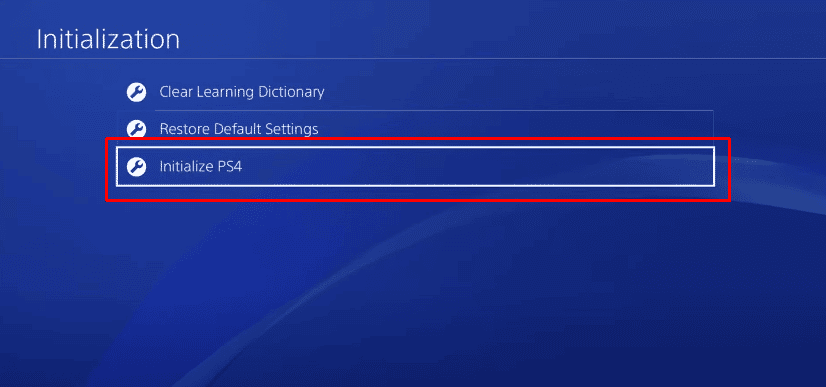
4. [PS4 の初期化方法を選択してください]で、[完全] を選択してシステム ストレージ データを完全に削除します。
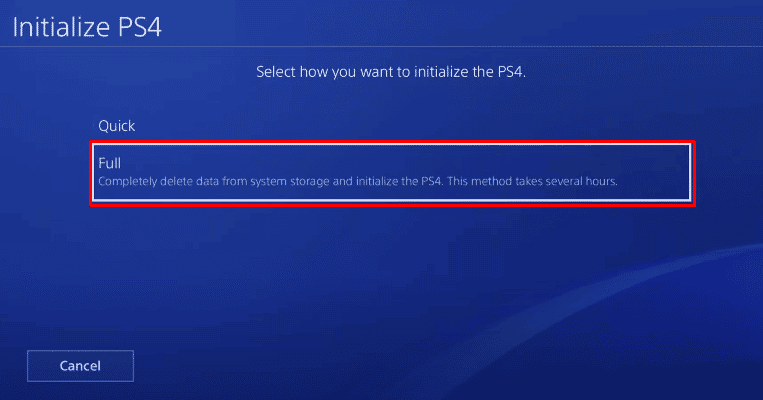
5. 次のウィンドウで [初期化] オプションを選択します。
![[初期化] | [初期化] を選択します。 PS4 オレンジ点滅ライト](/uploads/article/7122/o6H4CWKbkSgOeTxx.png)
6. 最後に、[はい]を選択して初期化プロセスを開始します。
![[はい] を選択 | PS4のオレンジ色のライト](/uploads/article/7122/vAwd6DdzdKLIV1b2.png)
方法 6: PS4 データベースを再構築する
PS4 コンソールをリセットしても、オフのときに PS4 のオレンジ色のライトが修正されない場合は、PS4 データベースを再構築してみてください。 これは、再構築アクションを実行することで修正できる PS4 のデータが破損しているためです。
1. DS4をUSB ケーブルに接続し、 PS ボタンを押してペアリングします。
2.電源ボタンを長押しして、セーフモードに入ります。
3. もう一度、電源ボタンを押したままにし、 2 回目のビープ音を鳴らしたままにします。
4. 次に、コントローラーのX ボタンを押します。

1. ここで、[セーフ モード] リストで [データベースの再構築]を選択します。
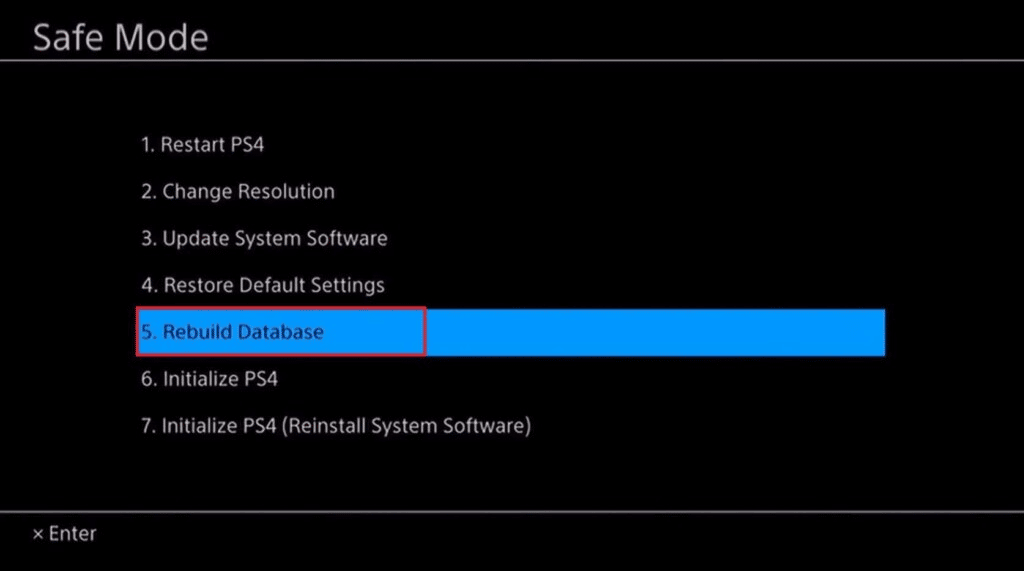
2. 次に、 PS4 が起動するのを待って再接続し、オレンジ色のライトの問題が修正されたかどうかを確認します。
また読む: PS4エラーCE 42555 1の問題を修正
方法 7: PS4 をセーフ モードで起動する
セーフモードは、コントローラーとコンソールの多くのファームウェアの問題を修正するのに役立ちます. PS4 をセーフ モードで起動するには、PS4 のオレンジ色のライトを修正する方法という最もよくある質問に答えます。 以下の手順に従って、PS4 をセーフ モードに切り替えます。
1. PS4 コンソールの電源を切ります。
2.ビープ音が 2 回聞こえるまで、DualShock Controller のリセット ボタンを押し続けます。

3. 次に、DualShock コントローラーをUSB ケーブルでコンピューターに接続します。
4. 最後に、 PS ボタンを押して電源を入れます。
上記の手順により、PS4 がセーフ モードに戻り、最終的にオレンジ色のライトが点滅する問題が修正されます。
方法 8: PlayStation サポートに連絡する
最後に、PS4 のオレンジ色のライトを修正するには、上記のいずれの方法でも問題が解決しない場合は、PlayStation サポートにお問い合わせください。 PS4 コントローラーのオレンジ色のライトが点滅しているのは、ハードウェアの問題が原因である可能性があります。 その場合は、専門家に連絡するか、最寄りのソニー サービス センターに行って修理してもらう必要があります。
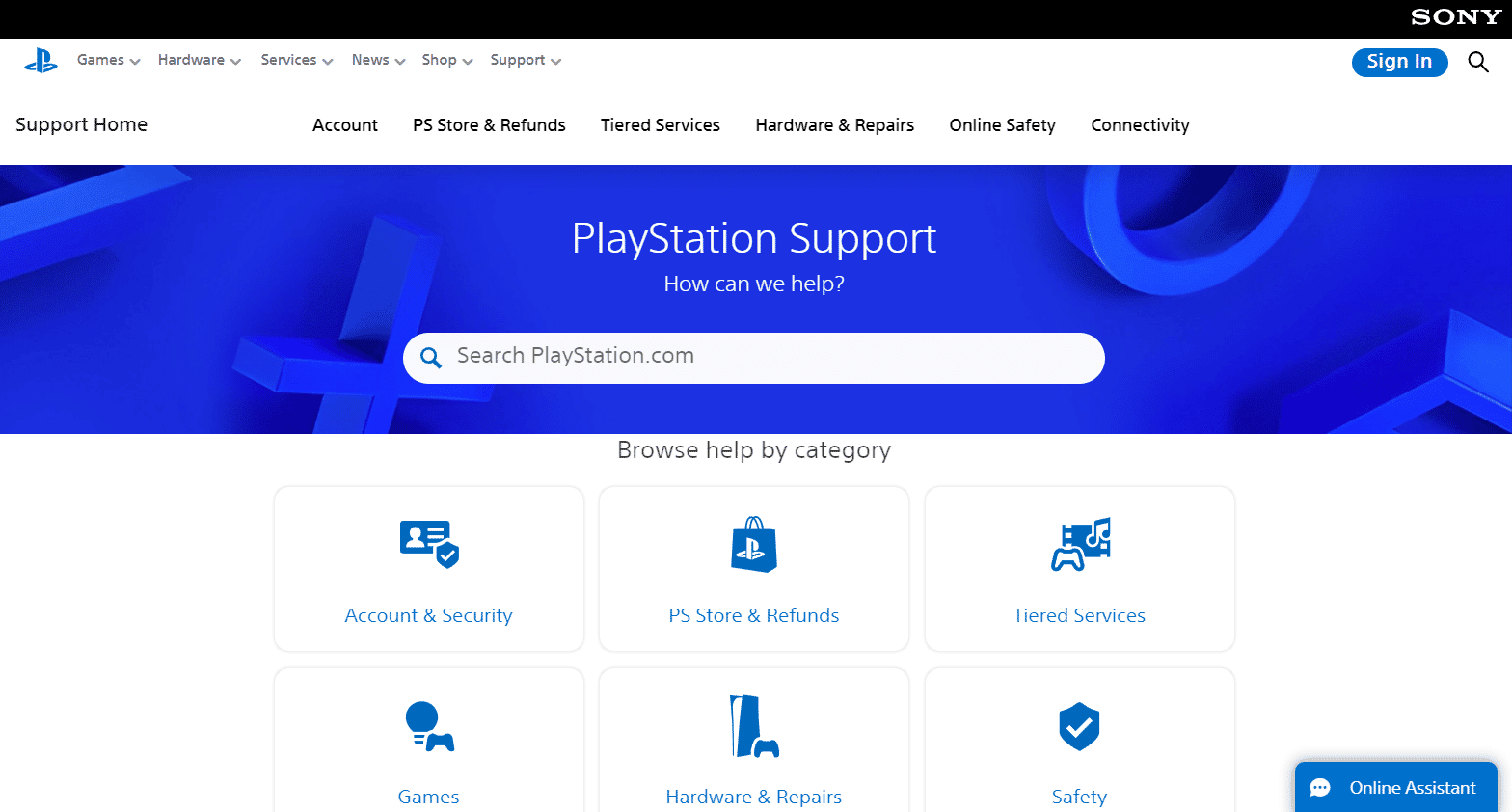
また読む: PS4 WiFiプロキシサーバーエラーを修正する
PS オレンジ色のライトの意味
PlayStation コントローラーにはさまざまな色が表示されるのが一般的です。 各色は異なる懸念を示します。 特にPS4 DualShockコントローラーのオレンジ色のライトは、コントローラーが休止モードであり、コンソールに接続されていないことを意味します. オレンジ色のライトが表示されるもう 1 つの理由は、コントローラーがコンソールに接続できなくなる接続の問題です。 このオレンジ色の光の現象の主な原因は、次のとおりです。
- 他のデバイスに接続された PS4 コントローラー。
- PS4とコントローラーの間に接続されているUSBケーブルの損傷。
- ほこりっぽい USB ポート。
- コントローラーのバッテリーの損傷または消耗。
- デバイスの古いシステム ソフトウェア。
- PS4 コントローラーとの同期の問題。
よくある質問 (FAQ)
Q1. 充電中の PS4 コントローラーの色は何色ですか?
答え。 充電中、PS4 コントローラーはオレンジ色と白色を示すはずです。 デバイスが完全に充電されると、ライトバーは完全にオフになります。
Q2. PS4コントローラーを完全に充電するにはどのくらいかかりますか?
答え。 PS4コントローラーを完全に充電するには、約2時間かかります。
Q3. Samsung の充電器で PS4 コントローラーを充電できますか?
答え。 はい、Samsung 充電器で PS4 コントローラーを充電できます。
Q4. PS4 がオレンジ色で電源が入らないのはなぜですか?
答え。 オレンジ色を示しているときに PS4 の電源を入れることができない場合は、PlayStation が休止モードになっていることを意味します。
Q5. オレンジ色のライトが点滅しているときに PS4 のプラグを抜くことはできますか?
答え。 オレンジ色のライトが点滅しているときに PS4 のプラグを抜くと、データが破損したり、データが失われたりする可能性があります。 これを行うと、システムが損傷する可能性があるため、避ける必要があります。
おすすめされた:
- Microsoft Outlook エラー 0x80040115 を修正する 14 の方法
- PS5の点滅する青いライトを修正する方法
- PS4でペアレンタルコントロールを変更する方法
- PS4がクレジットカード情報が無効だと言うのはなぜですか?
PS4 のオレンジ色のライトに関するガイドが、コントローラーのこの点滅するライトに関するすべての疑問、その理由、および修正方法の解決に役立つことを願っています. このライトの問題を解決するのにどの方法が役に立ったか教えてください。 また、下のコメント欄に質問や提案を残すことを忘れないでください.
